Jak radzić sobie z „wyjątkiem wątku systemowego nieobsługiwanym błędem w systemie Windows (09.16.25)
Jednym z najbardziej przerażających błędów, które przeraża wielu użytkowników systemu Windows, jest niebieski ekran śmierci lub BSoD. Dzieje się tak, gdy komputer napotka błąd, którego system nie może rozwiązać i dlatego musi zostać ponownie uruchomiony.
BSoD mogą być spowodowane różnymi problemami, takimi jak niekompatybilne lub nieaktualne sterowniki, wadliwy sprzęt, problemy z zasilaniem, uszkodzenie BIOS, brak wpisów w rejestrze systemu Windows lub przegrzanie komponentów. Gdy wystąpi BSoD, komputer automatycznie uruchomi się ponownie, aby spróbować naprawić problem. Ale jeśli twój problem jest czymś, czego zwykłe odświeżenie systemu nie może rozwiązać, twój komputer może utknąć w BSoD lub uruchomić się ponownie w pętli.
Jednak niebieskie ekrany śmierci nie są tak przerażające, jeśli wiesz, co powoduje problem. BSoD zwykle charakteryzuje się niebieskim lub czarnym ekranem, komunikatem o błędzie i kodem zatrzymania. Dlatego za każdym razem, gdy napotkasz ten problem, zanotuj komunikat o błędzie i kod zatrzymania, aby mieć pomysł, jak rozwiązać problem.
Co to jest błąd „Nie obsłużono wyjątku wątku systemowego” w systemie Windows ?Jednym z najczęstszych problemów BSoD, które nękają system operacyjny Windows, jest błąd SYSTEM_THREAD_EXCEPTION_NOT_HANDLED. Kilku użytkowników systemu Windows opublikowało ten problem na różnych forach i stronach dyskusyjnych, aby znaleźć definitywną poprawkę.
Wskazówka Pro: przeskanuj swój komputer w poszukiwaniu problemów z wydajnością, niepotrzebnych plików, szkodliwych aplikacji i zagrożeń bezpieczeństwa,
które może powodować problemy z systemem lub spowolnić działanie.
Oferta specjalna. O Outbyte, instrukcje odinstalowywania, EULA, Polityka prywatności.
Jeden użytkownik zgłosił, że napotkał to BSoD w różnych okolicznościach, więc nie mógł dokładnie określić, co spowodowało problem. Błąd pojawiał się za każdym razem, gdy grał w gry, przeglądał Internet, wyłączał komputer, a nawet gdy nic nie robił.
W większości przypadków ten błąd jest spowodowany przestarzałą lub uszkodzoną kartą graficzną kierowca. W takim przypadku wystarczy zaktualizować sterownik karty graficznej do najnowszej wersji, aby rozwiązać problem. Jednak może to być również spowodowane innymi czynnikami.
Na przykład aktualizacja systemu Windows 10 KB4467682 wydana 27 listopada 2018 r. Zgłoszono, że powoduje BSoD z błędem „Nie obsłużono wyjątku wątku systemowego”. Microsoft już przyznał się do problemu i obiecał wydać poprawkę w nadchodzącej aktualizacji zabezpieczeń z grudnia 2018 r.
Jeśli więc napotkasz błąd niebieskiego ekranu, nie panikuj. Ten artykuł pokaże Ci kilka sposobów radzenia sobie z „Nieobsługiwanym wyjątkiem wątku systemowego” w systemie Windows.
Jak naprawić błąd „Nie obsłużono wyjątku wątku systemowego” w systemie WindowsPierwszą rzeczą, którą musisz zrobić po otrzymaniu BSoD z błędem „Nie obsłużono wyjątku wątku systemowego”, jest wyczyszczenie system, usuwając wszystkie niepotrzebne pliki. Niepotrzebne pliki mogą czasami zakłócać procesy i powodować problemy na komputerze. Możesz użyć aplikacji, takiej jak Outbyte PC Repair, aby całkowicie usunąć wszystkie niepotrzebne pliki z komputera.
I nie zapomnij wykonać kopii zapasowej ważnych plików na wypadek, gdyby coś poszło nie tak .
Rozwiązanie nr 1: zaktualizuj sterowniki za pomocą Menedżera urządzeńJeśli napotkałeś niebieski ekran śmierci, a komputer mógł normalnie ponownie uruchomić się po wystąpieniu BSoD, powinieneś sprawdzić Menedżera urządzeń najpierw dla uszkodzonych sterowników. Aby sprawdzić, czy coś jest nie tak ze sterownikami, wykonaj poniższe czynności:
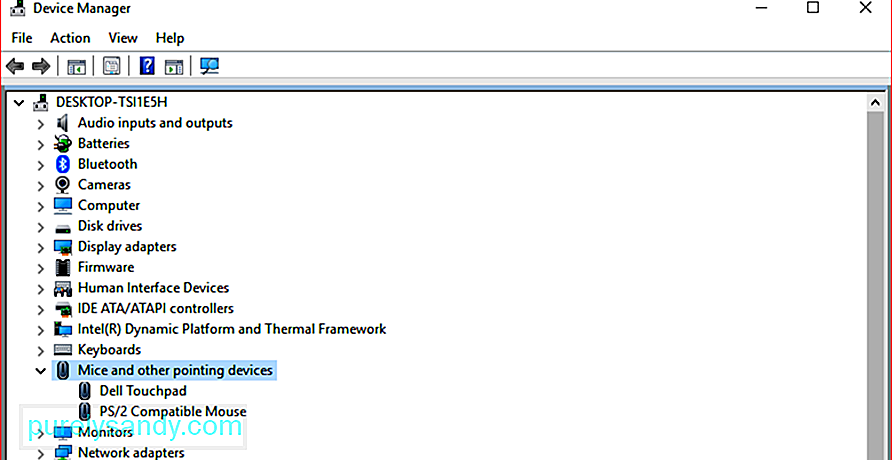
Może być konieczne ponowne uruchomienie komputera, aby zmiany zaczęły obowiązywać.
Rozwiązanie 2: Uruchom w trybie awaryjnymJeśli komputer utknął w pętli restartu i nie może się normalnie uruchomić, jedynym sposobem na naprawienie systemu jest uruchomienie w trybie awaryjnym. Gdy jesteś w trybie awaryjnym, możesz odinstalować sterownik karty graficznej lub inny nieprawidłowo działający sterownik, a następnie zastąpić go najnowszą wersją z oficjalnej strony internetowej.
Niewiele osób o tym wie, ale Windows 10 jest trudny -przewodowo, aby przejść do trybu automatycznej naprawy, gdy proces rozruchu nie zakończy się trzykrotnie. Tak więc przy czwartym uruchomieniu pojawia się okno dialogowe Naprawa automatyczna, które może pomóc w uruchomieniu w trybie awaryjnym.
Oto kroki, które należy wykonać, aby przerwać proces uruchamiania i przejść do trybu awaryjnego:
p>Uruchom ponownie komputer w trybie normalnym, aby zmiany zaczęły obowiązywać, a następnie pobierz najnowszą wersję sterownika karty graficznej i zainstaluj ją na swoim komputerze.
Rozwiązanie 3: Wyszukaj i napraw uszkodzony system PlikiUszkodzone pliki systemowe mogą prowadzić do błędów, takich jak „Nieobsługiwany wyjątek wątku systemowego” w systemie Windows. Aby rozwiązać te problemy, możesz uruchomić polecenie CHKDSK, aby zweryfikować pliki systemowe Windows oraz zlokalizować i naprawić uszkodzone pliki systemowe, jeśli takie istnieją.
Aby to zrobić:
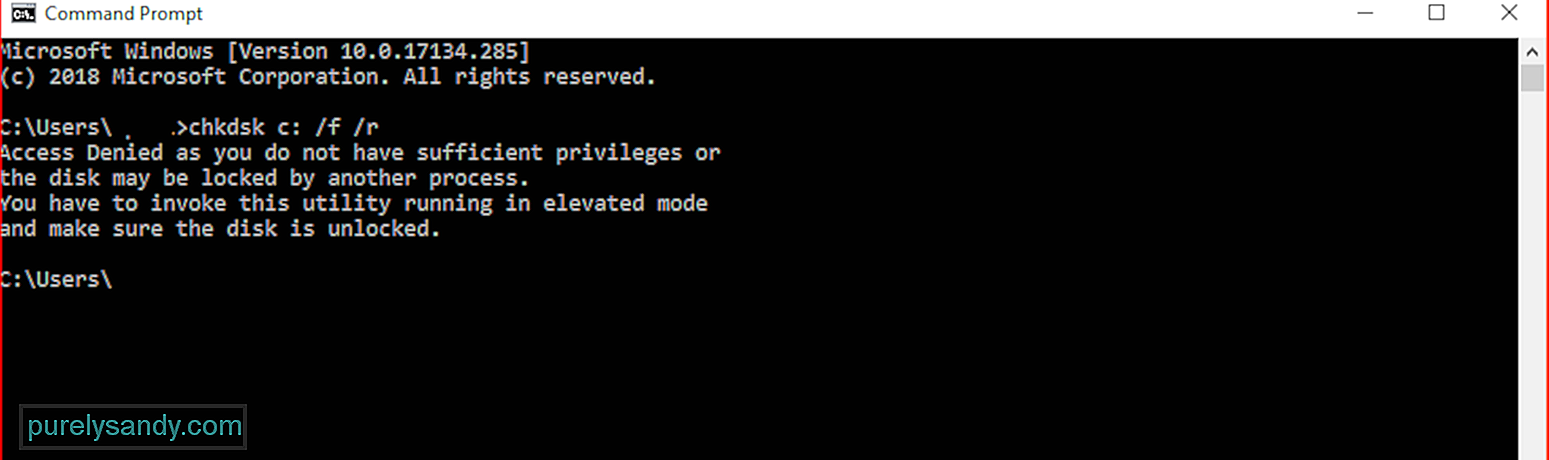
Proces może trochę potrwać w zależności od tego, jak duży jest Twój system. Podłącz komputer, aby upewnić się, że nie wyłączy się w trakcie procesu weryfikacji.
Rozwiązanie 4: Odinstaluj KB4467682Jeśli niedawno zainstalowałeś system Windows 10 Aktualizacja KB4467682, to najprawdopodobniej winowajca. Firma Microsoft zaleca stosowanie podstawowych metod rozwiązywania problemów z BSoD, a następnie odinstalowanie aktualizacji KB4467682.
PodsumowanieNiebieski ekran śmierci może brzmieć jak tytuł popularnego horroru, ale tak naprawdę nie jest tak przerażające, jak się wydaje. To tylko sposób, w jaki komputer informuje Cię, że gdzieś w jego systemie jest coś nie tak. Tak więc następnym razem, gdy otrzymasz BSoD z błędem „nieobsługiwany wyjątek wątku systemowego”, możesz użyć dowolnej z powyższych metod, aby rozwiązać problem i przywrócić komputer do działania.
Wideo YouTube.: Jak radzić sobie z „wyjątkiem wątku systemowego nieobsługiwanym błędem w systemie Windows
09, 2025

